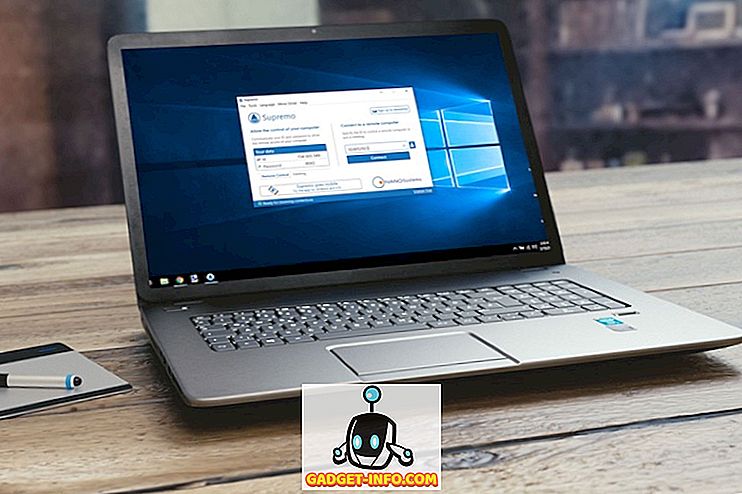كان Windows XP بضع طرق لمشاركة مجلد وكان دائمًا مربكًا قليلاً للتعامل مع أذونات NTFS وأذونات المشاركة. الآن في Windows 7 ، فإن الأمر أكثر إرباكًا! نعم ، ذلك لأن لديهم الآن Homegroups ويمكنك مشاركة الملفات مع مجموعة المشاركة المنزلية ، وهي منفصلة عن المشاركة مع بقية العالم.
على أي حال ، إذا تمكنت من مشاركة مجلد ثم قررت إزالته يومًا ما ، فربما لاحظت رمز قفل غريب في المجلد الذي شاركته سابقًا. يبدو شيء من هذا القبيل:
لقد وجدت هذا مزعجًا حقًا لأنه لم يكن هناك مشكلة من قبل في Windows XP ولم أكن أعرف حتى ما يعنيه رمز القفل. كل ما أريد فعله هو إزالة المشاركة ، وليس قفل المجلد. بعد القيام ببعض القراءة ، تعلمت أنه عند مشاركة مجلد في Windows 7 ، لم يعد المجلد يرث الأذونات من المجلد الأصل وبالتالي يظهر رمز القفل. أجد هذا مربكًا جدًا وشيئًا لن أجده بمفردي!
قبل أن أذهب إلى كيفية إعادة تعيين الأذونات على المجلد بحيث يختفي رمز القفل ، اسمح لي بالاطلاع على كيفية ظهوره في المقام الأول. إذا كنت لا تهتم ، يمكنك فقط تخطي الرمز "إزالة القفل" من عنوان المجلد. إذا قمت بالنقر بزر الماوس الأيمن على المجلد ، فسترى خيارًا للمشاركة مع :
إذا اخترت Homegroup (قراءة) أو Homegroup (قراءة / كتابة) ، فسيتم تلقائيًا مشاركة المجلد الخاص بك داخل مجموعة المشاركة المنزلية فقط. الآن المشكلة تحدث عند محاولة التخلص من المشاركة. لا يوجد خيار لإزالة المشاركة! بدلاً من ذلك ، يجب عليك اختيار لا أحد ، والذي يمكنك رؤيته من الرمز ، كما يضيف رمز قفل كبير للدهون إلى المجلد.
الآن الطريقة الأخرى التي يمكنك مشاركتها هي عن طريق النقر بزر الماوس الأيمن على المجلد والانتقال إلى خصائص . إذا انتقلت إلى علامة التبويب المشاركة ، فسترى خيارين: ملف الشبكة ومشاركة المجلدات والمشاركة المتقدمة .
إن النقر فوق الزر " مشاركة" في الأعلى يشبه إلى حد كبير اختيار أشخاص معينين عند اختيار " مشاركة مع" في الصورة أعلاه.
يمكنك كتابة اسم أو يمكنك الاختيار من Everyone أو Homegroup. مرة أخرى ، لإزالة المشاركة ، لا يوجد خيار. عليك ببساطة إزالة الأشخاص أو المجموعات من مربع القائمة أدناه. مرة أخرى ، في اللحظة التي تفعل ذلك ، يظهر رمز القفل.
الخيار الأخير ، لاختيار " مشاركة متقدمة" من علامة التبويب "مشاركة" هو الطريقة الوحيدة التي لن تحصل على رمز القفل. انقر فوق "مشاركة متقدمة" ثم انقر فوق خانة الاختيار " مشاركة هذا المجلد" .
الآن إذا خرجت وارجعت إلى نفس الحوار وألغ تحديد المربع ، لا يظهر رمز القفل على المجلد! ياي! لذلك إذا كنت لا تريد أن تقلق بشأن رمز القفل على الإطلاق ، فيجب عليك مشاركة مجلد باستخدام ميزة المشاركة المتقدمة. على أي حال ، إذا كان لديك بالفعل رمز القفل ، كيف يمكنك التخلص منه؟
إزالة قفل الرمز من مجلد
الآن للحصول على الأذونات مرة أخرى إلى الطريقة التي كانت عليها قبل مشاركة المجلد ، تحتاج إلى النقر بزر الماوس الأيمن فوق المجلد واختيار " خصائص" . ثم تحتاج إلى النقر فوق علامة التبويب أمان . نعم علامة التبويب الأمان ، وليس علامة التبويب مشاركة .
ثم ، تحتاج إلى النقر فوق الزر " خيارات متقدمة" والنقر فوق " تغيير الأذونات" .
بعد ذلك ، تحتاج إلى تحديد المربع الذي يتضمن "تضمين أذونات قابلة للتوريث من أصل هذا الكائن".
ثم ، تحتاج إلى النقر فوق موافق ثلاث مرات للرجوع إلى واجهة Explorer الرئيسية. ستلاحظ أن رمز القفل في المجلد قد اختفى الآن. ومع ذلك ، لم تنته بعد. الآن تحتاج إلى الرجوع إلى نفس مربع الحوار مرة أخرى - انقر بزر الماوس الأيمن ، واختر خصائص ، وانقر فوق علامة التبويب أمان ، وانقر فوق خيارات متقدمة ، وانقر فوق تغيير الأذونات . الآن ما عليك القيام به هو إزالة أي شيء يقول تحت عمود موروث من .
حدد الصف ثم انقر فوق الزر " إزالة" . فقط تخلص من الصفوف التي لم ترثها . هذا كل ما في الامر. الآن سيحصل المجلد الخاص بك على الأذونات العادية التي كان يملكها قبل مشاركتها ، وسيتم اختفاء رمز القفل! نوع من عملية مرهقة ، ولكن هذا هو ويندوز! استمتع!